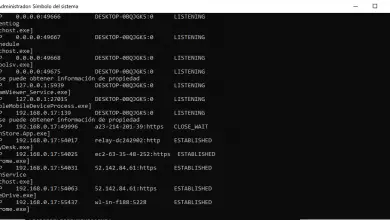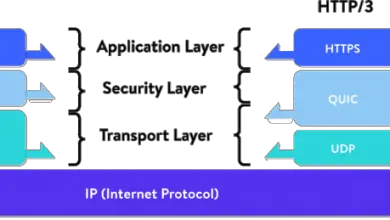Kommentti Zoomaa etelän PC- ja mobiilikokoustallenninta
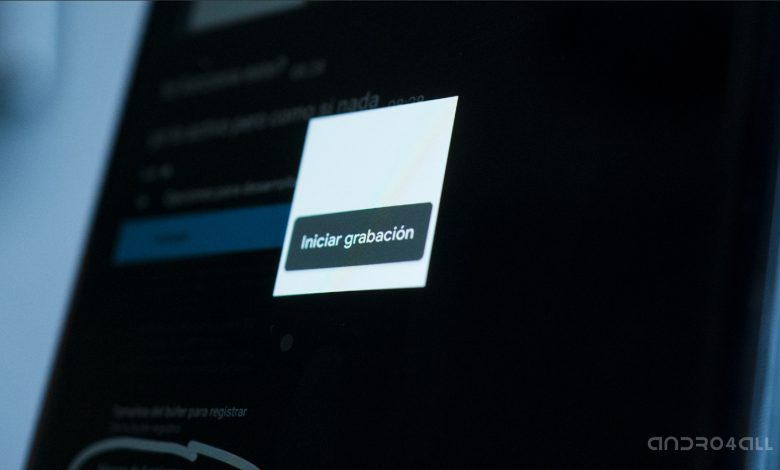
Elämän tilanteesta johtuen etätyö on vallannut monilla työalueilla. Tämä vaatii erityisen ohjelmiston, jonka avulla eri työntekijät voivat pitää yhteyttä huolimatta siitä, että he ovat eri paikoissa. Zoom on yksi viime kuukausien nopeimmin kasvavista alustoista. Jos olet alkanut käyttää heidän palveluitaan, saatat miettiä, miten on mahdollista tallentaa kokouksen, joka tapahtuu sovelluksen kautta. Andro4allissa näytämme sinulle seuraavat vaiheet.
Ennen kuin aloitamme, meidän on varoitettava sinua siitä, että virallisesti ei ole mahdollista tallentaa Zoom-kokouksia Android-laitteella. Siksi näytämme sinulle Windows-asiakkaan suorittaman toimenpiteen.
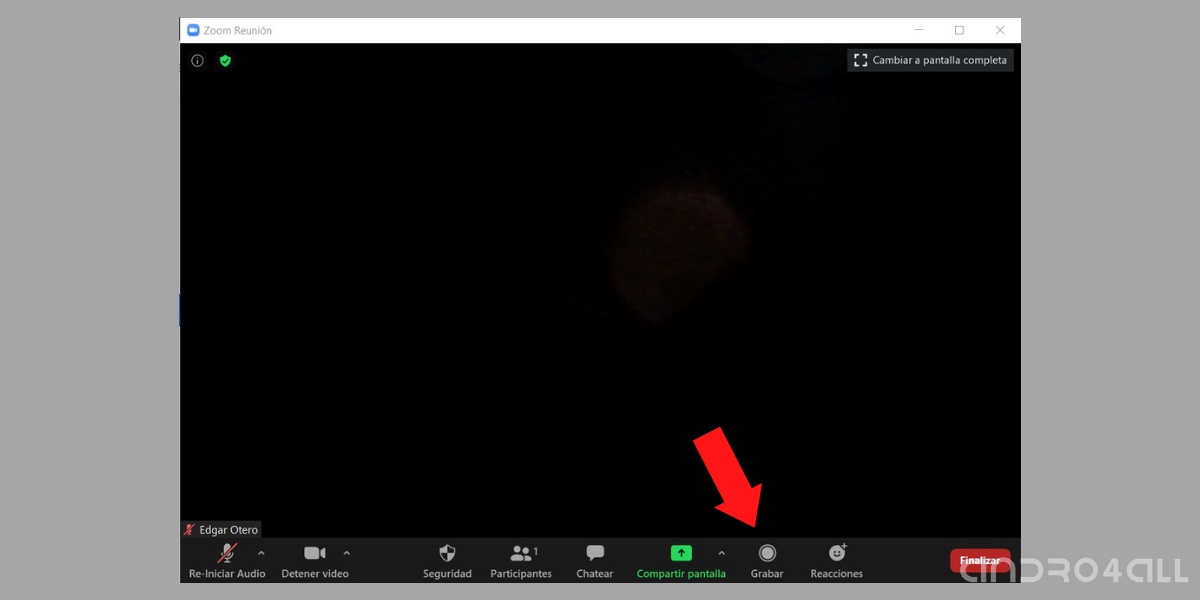
Kuinka tallentaa zoomaus tietokoneelta
- Avaa Zoom ja luo uusi kokous.
- Käytä alarivin komentoa Enregistrer. Alt + R-näppäinyhdistelmä on myös kelvollinen.
- Kun haluat keskeyttää tai lopettaa nauhoituksen, napsauta painiketta Keskeytä / lopeta tallennus.
Kuten näette, prosessi on hyvin yksinkertainen. On kuitenkin tärkeää selventää tiettyjä näkökohtia. Vaikka esimerkiksi kokousten tallennus on oletusarvoisesti käytössä, tämä vaihtoehto voidaan poistaa käytöstä. Voit ratkaista tämän ongelman siirtymällä Zoom-verkkosivustoon ja ottamalla asetuksen käyttöön Asetukset-osan Tallennus-osiossa Paikallinen sisäänkirjautuminen. Sieltä voit myös valita, sallitko muiden ihmisten tallentaa kokouksesi.
Tämä prosessi koskee kuitenkin itse aloittamiasi kokouksia. Siksi, jos isäntäsi ei ole ottanut tätä ominaisuutta käyttöön, et voi aloittaa äänitystä.
Sovellus zoomauksen tallentamiseen matkapuhelimelta
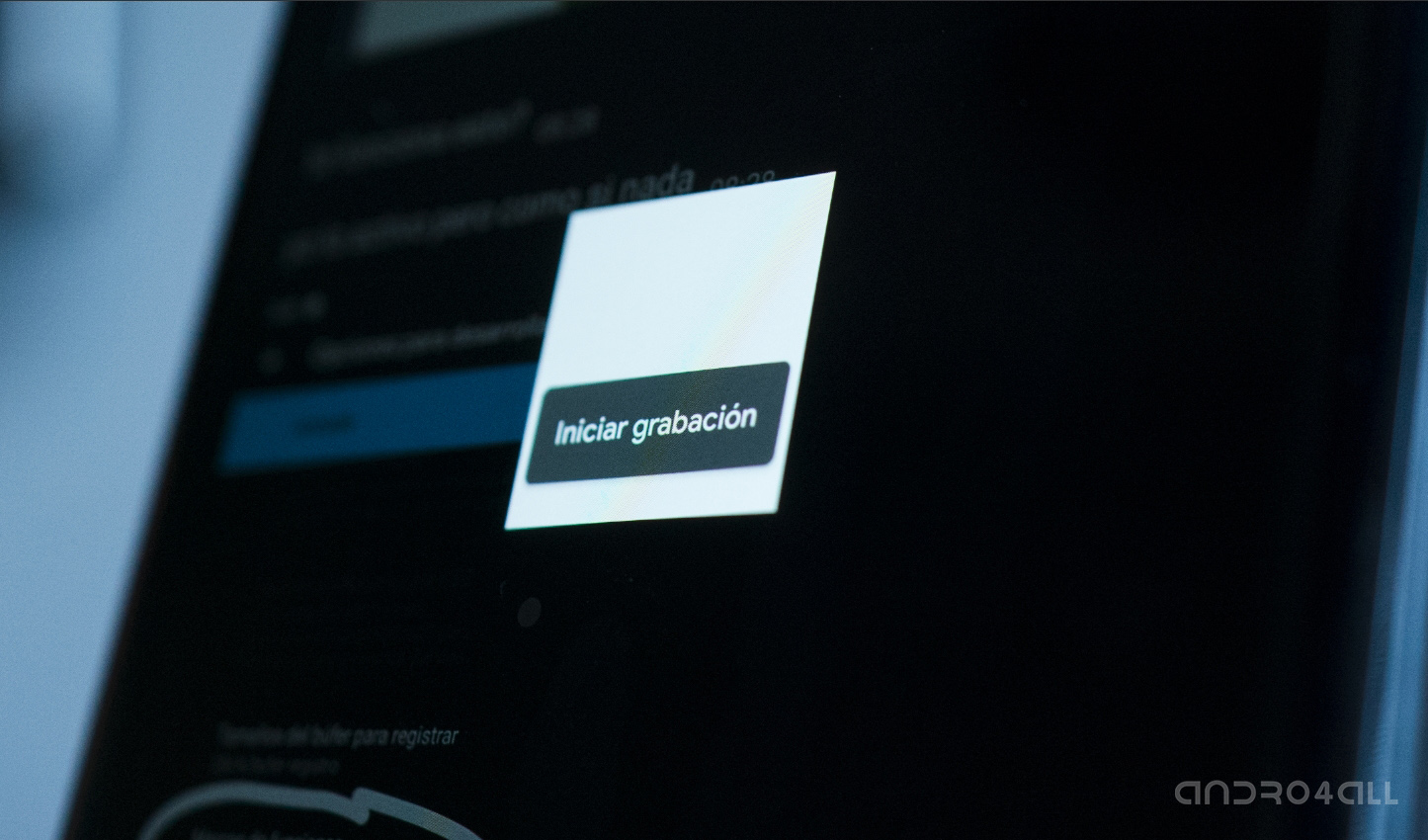
Yksi mahdollinen ratkaisu kyvyttömyyteen tallentaa virallisia asiakastapaamisia Androidille on siepata näyttösisältöä tietyn ohjelmiston avulla. Andro4allissa olemme jo tehneet joitain ehdotuksia parhaista sovelluksista laitteen kaappaamisen tallentamiseksi. Yksi menestyneimmistä on AZ Screen Recorder, saatavilla Google Playssa.
Näytön tallennin välillä A - Z
Tällä tavalla sinun tarvitsee vain aloittaa Zoom-kokous ja kytkeä sitten näytön tallennus päälle. Lisäksi nämä sovellukset pystyvät sieppaamaan ääntä, joten tallennus on valmis.